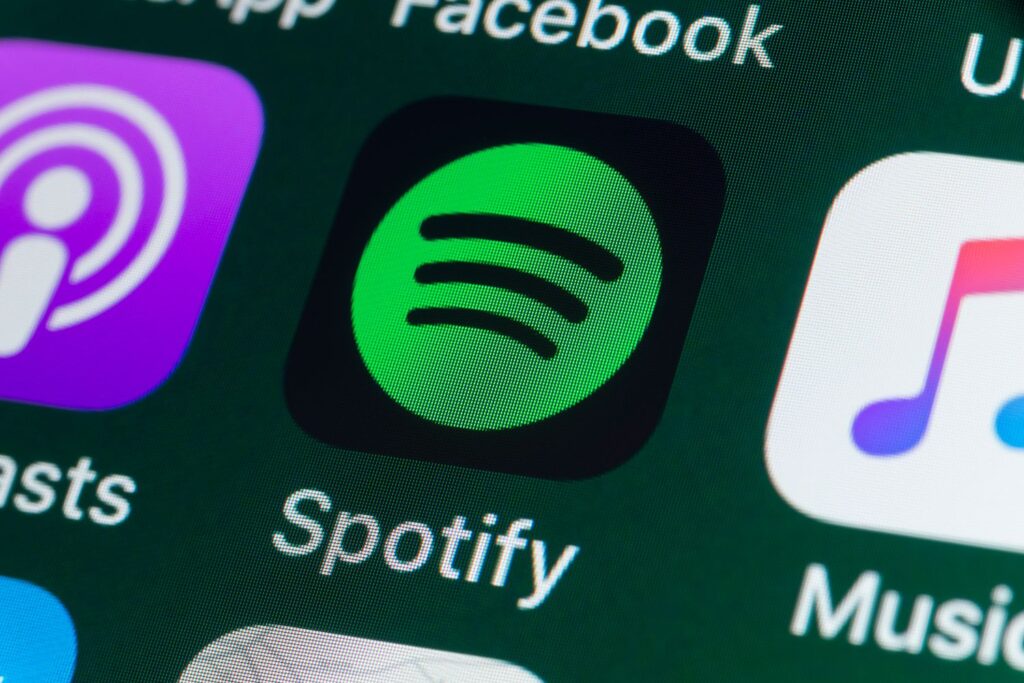
Neste artigo
Ouvir suas músicas do Spotify por meio do aplicativo oficial do Spotify para Windows 10 é uma maneira conveniente de curtir suas playlists e faixas favoritas sem nenhum dispositivo adicional. Aqui está tudo o que você precisa saber para executar o Spotify em seu computador ou tablet com Windows 10 e o que fazer depois de instalar o aplicativo. As instruções neste artigo aplicam-se ao Windows 10.
Como baixar o aplicativo Spotify para Windows 10
Enquanto o aplicativo oficial do Spotify para Windows originalmente precisava ser baixado do site do Spotify, ele foi atualizado para um aplicativo moderno do Windows 10 que está disponível para download na Microsoft Store. Além de ser mais fácil para o usuário comum encontrar, o aplicativo moderno do Spotify também se beneficia da tecnologia da Microsoft Store, permitindo que ele baixe atualizações automaticamente em segundo plano e fique atualizado. Veja como instalar o aplicativo Spotify em seu dispositivo Windows 10:
-
Abra a loja de aplicativos da Microsoft Store selecionando seu ícone no menu Iniciar. Parece uma sacola de compras branca com quatro quadrados coloridos na frente.
-
Na Microsoft Store, digite Spotify na barra de pesquisa no canto superior direito e pressione Entrar no seu teclado.
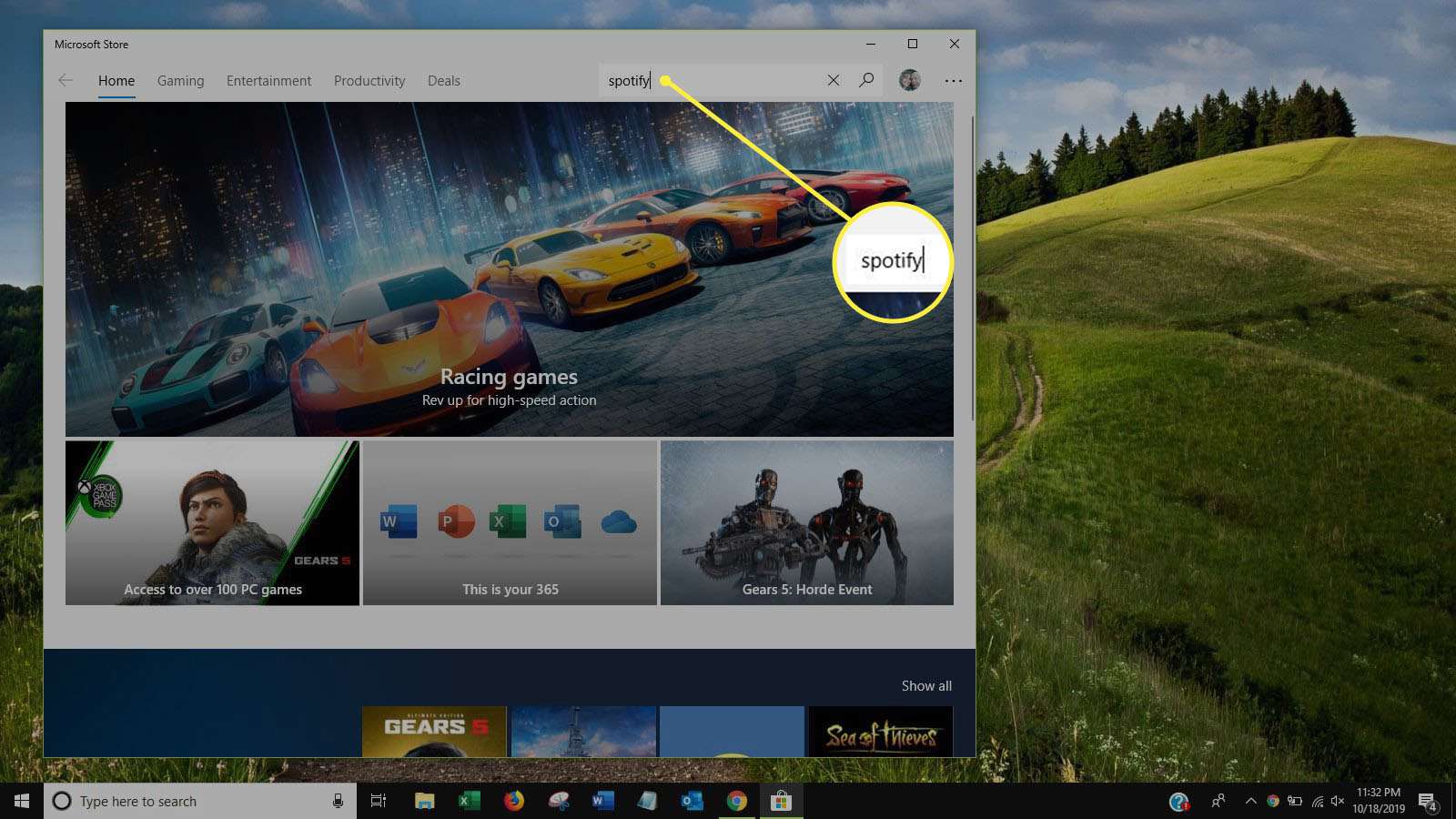
-
Você verá uma variedade de aplicativos como resultado de sua pesquisa. Selecione o ícone verde chamado Spotify Music.
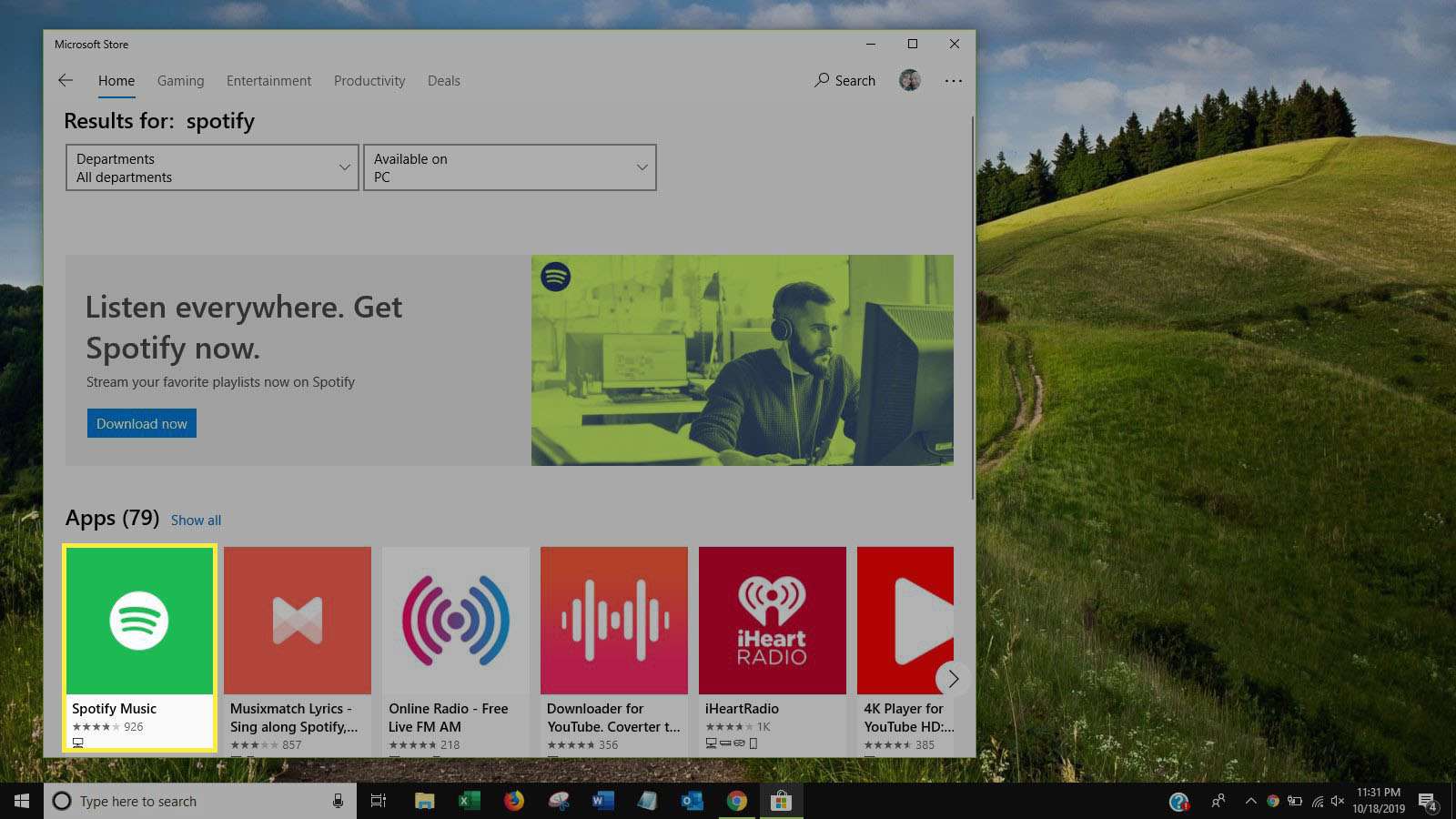
-
Selecionando Spotify Music o levará à página da loja na Microsoft Store. Selecione o azul Obter para baixar o aplicativo Spotify.
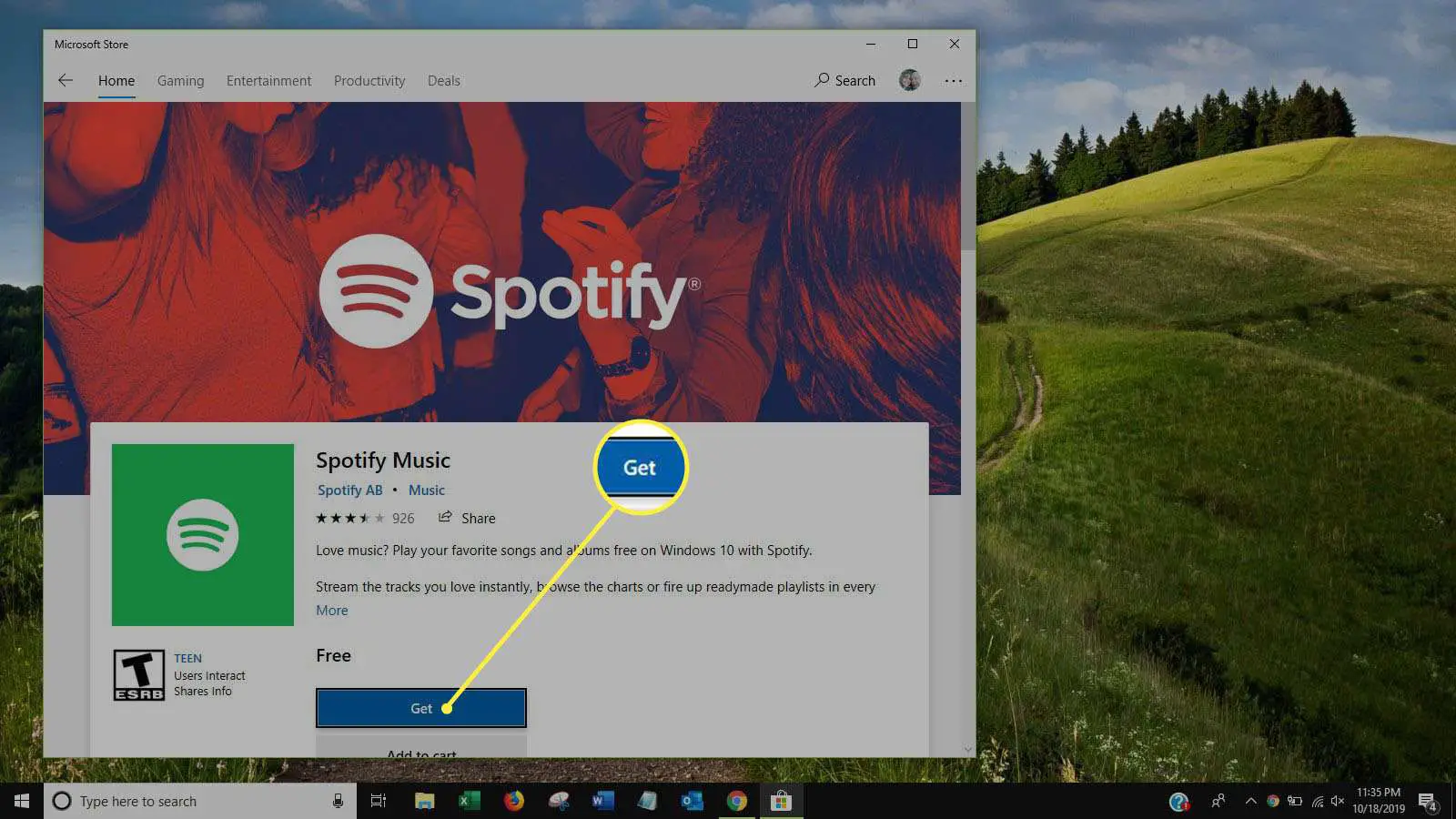
-
O Windows 10 instalará automaticamente o aplicativo e notificará você por meio de uma notificação do sistema quando estiver pronto para uso. A instalação deve levar apenas alguns minutos.
Como fazer login no aplicativo Spotify para Windows 10
O Spotify para Windows permite que você entre com a mesma conta do Spotify que você usa em outros dispositivos, como um iPhone ou dispositivo Android. O login com a mesma conta lhe dá acesso a todas as suas músicas e listas de reprodução do Spotify, e também permite que você edite suas listas de reprodução e faixas favoritas.
-
Abra o aplicativo Spotify Music em seu dispositivo Windows 10.
-
O aplicativo mostrará uma tela com a opção de se inscrever ou fazer login. Selecione Conecte-se. Se você ainda não tem uma conta Spotify, selecione Inscreva-se gratuitamente e crie uma nova conta antes de continuar.
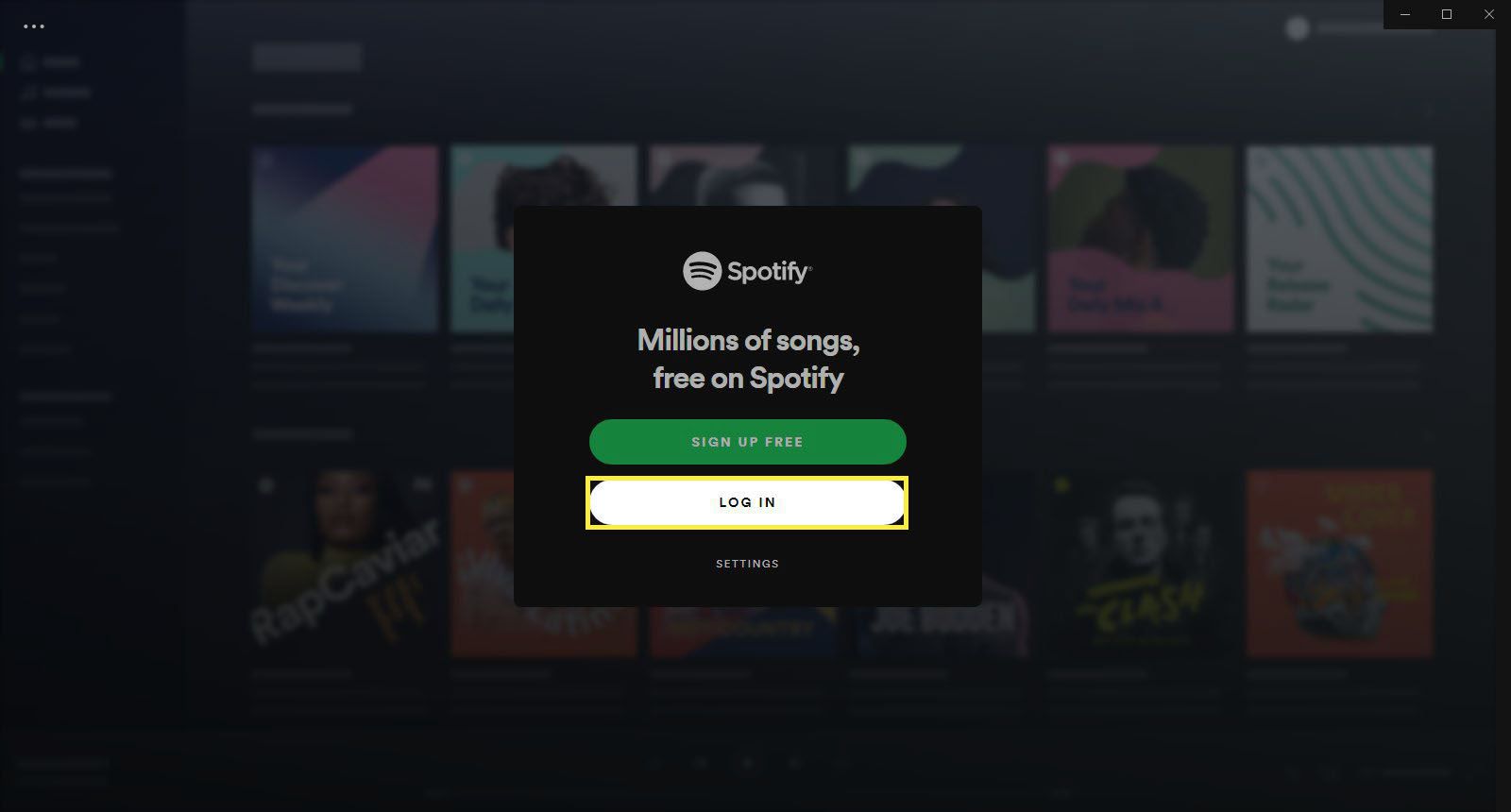
-
A próxima tela fornecerá a você as opções de login via Facebook, seu e-mail do Spotify ou seu nome de usuário e senha. Se você já conectou sua conta do Spotify à sua conta do Facebook, selecione Entrar com o Facebook. Caso contrário, insira seu nome de usuário ou endereço de e-mail associado e sua senha e selecione o botão verde Conecte-se.
Como criar uma nova conta no aplicativo Spotify
Se você nunca usou o Spotify antes ou deseja ter uma conta separada ao usar o aplicativo em seu computador ou tablet com Windows 10, você pode criar uma nova conta Spotify gratuitamente dentro do aplicativo. Veja como: Se você já vinculou sua conta do Facebook a uma conta anterior do Spotify, não poderá usar esta opção.
-
Abra o aplicativo Spotify do Windows 10.
-
Você verá uma tela de boas-vindas. Selecione o verde Inscreva-se gratuitamente.
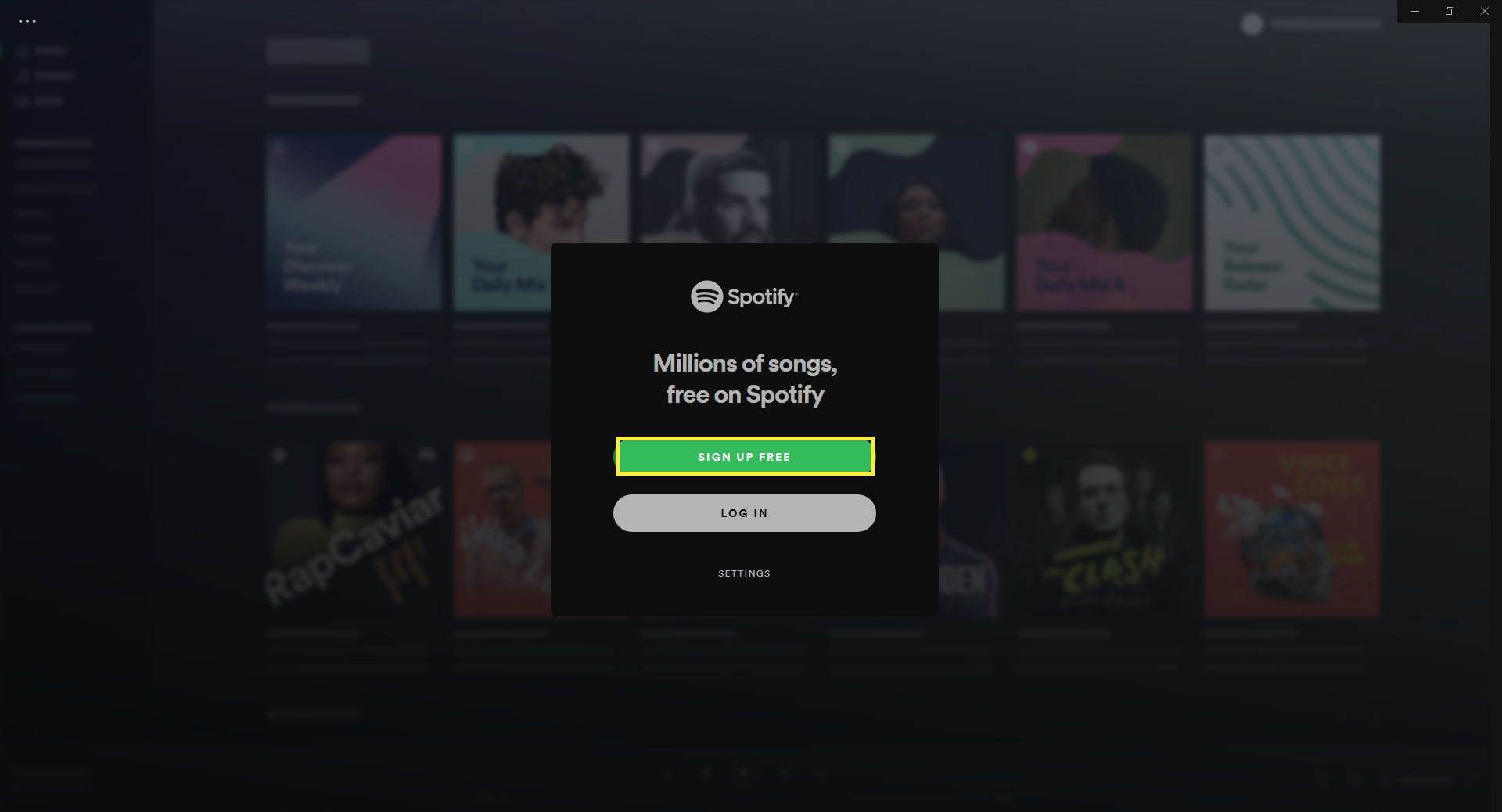
-
Digite seu endereço de e-mail, senha e apelido e selecione Prosseguir.
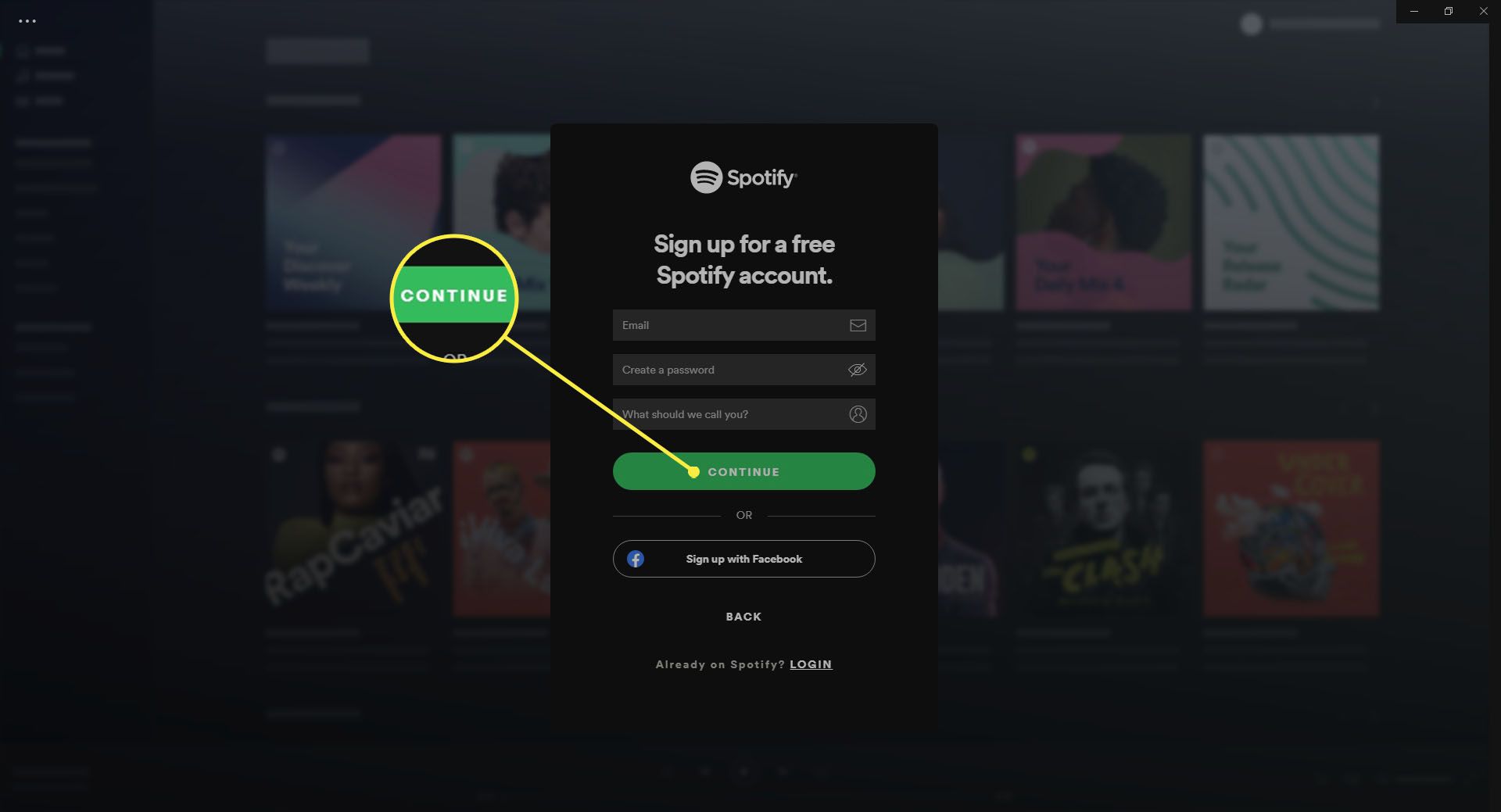
-
Digite sua data de nascimento e sexo e selecione o verde Junte-se ao Spotify. Se você tiver uma conta do Facebook, pode selecionar Junte-se ao Facebook para criar uma conta Spotify.
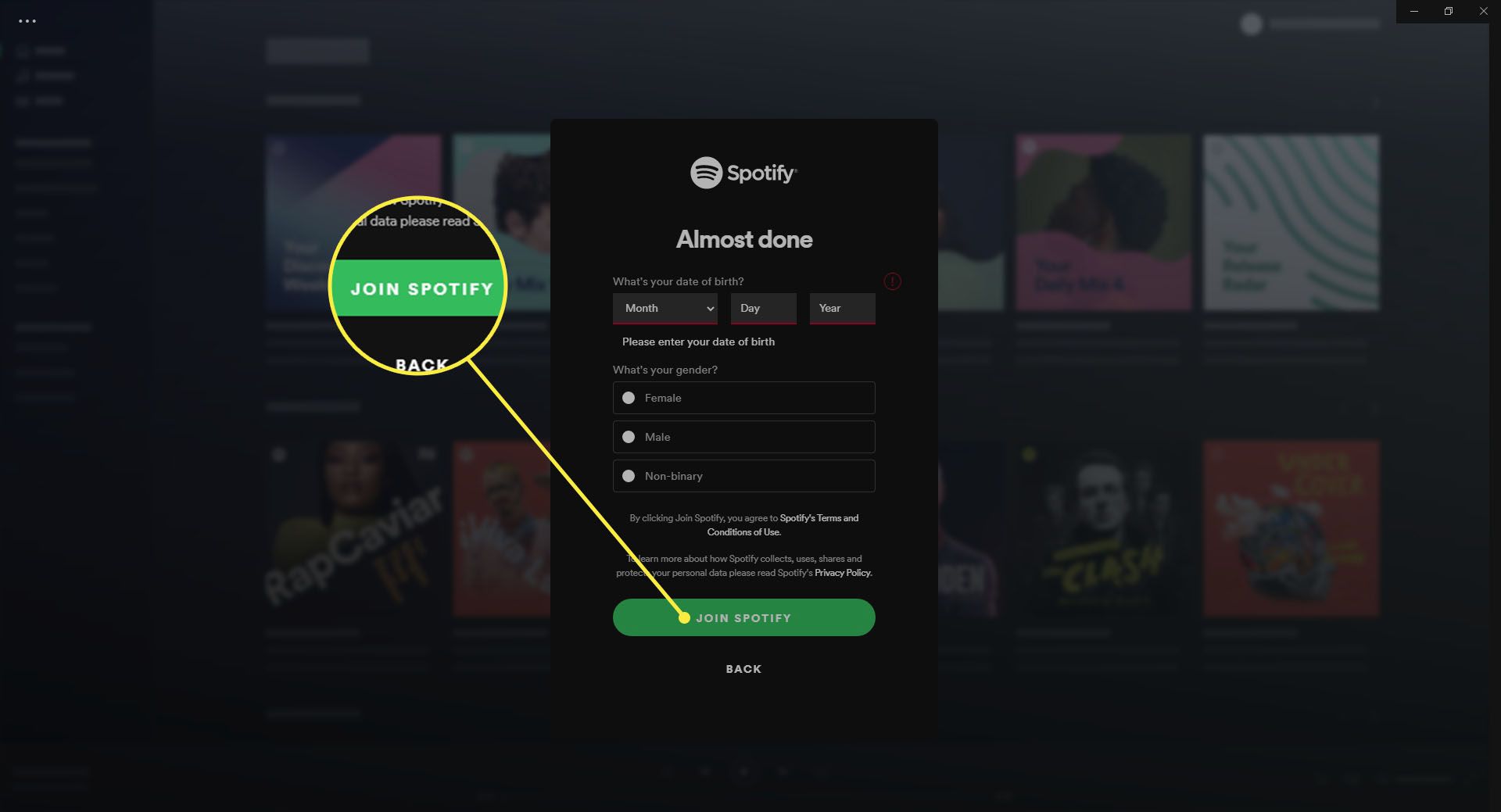
O que é Spotify Premium?
O Spotify é gratuito para usar, mas aqueles que desejam uma experiência mais descomplicada podem tentar atualizar sua conta para o Spotify Premium. Spotify Premium é uma assinatura mensal paga que custa $ 9,99 por mês; alguns dos benefícios incluem:
- Sem anúncios de banner no aplicativo ou comerciais de áudio enquanto ouve música no Spotify.
- A capacidade de baixar músicas para ouvir offline.
- Salto ilimitado de músicas.
- Áudio de alta qualidade.
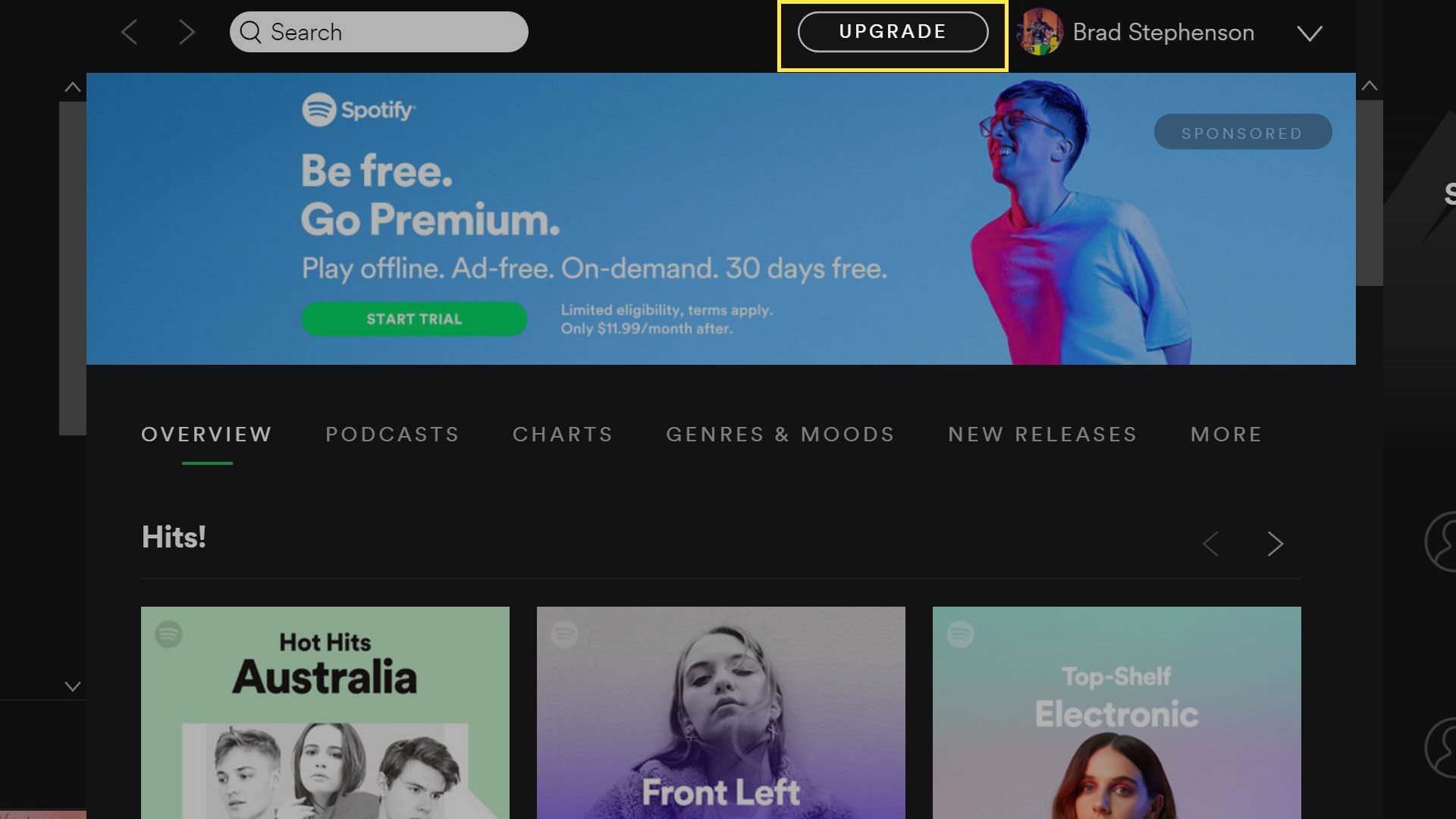
Para atualizar para o Spotify Premium de dentro do aplicativo do Windows 10, selecione Melhoria na parte superior da tela ao lado do seu nome. Você abrirá a página da web do Spotify Premium no navegador da Internet Microsoft Edge em seu dispositivo, que fornece mais detalhes sobre o serviço Premium e tem a opção de optar pela assinatura mensal paga.
Comandos de voz do Spotify Cortana para Windows 10
Com o assistente virtual do Windows 10, Cortana, você pode controlar o Spotify com sua voz e até mesmo pedir à Cortana informações sobre a música que está tocando. Aqui estão os prompts de comando que a Cortana entenderá e aos quais responderá. Se você não tiver nenhum outro aplicativo de música em seu dispositivo Windows 10, poderá dizer essas frases sem adicionar “no Spotify”.
- “Tocar música (gênero) no Spotify.”
- “Toque algum (nome do artista) no Spotify.”
- “Tocar minha lista de reprodução (nome da lista de reprodução) no Spotify.”
- “Ei, Cortana, o que está tocando?”
- “Tocar minhas faixas no Spotify.”
- “Tocar música (humor / sentimento) no Spotify.”
Como desinstalar o aplicativo Spotify do Windows 10
A desinstalação do Aplicativo Spotify no Windows 10 é feita da mesma forma que a desinstalação de qualquer outro aplicativo:
-
aperte o janelas no teclado para abrir o menu Iniciar.
-
Selecione Todos os aplicativos no canto superior esquerdo. Isso abrirá uma lista de todos os aplicativos instalados em seu computador ou tablet com Windows 10.
-
Achar Spotify na lista e, em seguida, clique com o botão direito do mouse para abrir um menu de opções. Alternativamente, você também pode pressionar o ícone do aplicativo Spotify por vários segundos com o dedo ou caneta se o seu dispositivo tiver uma tela sensível ao toque.
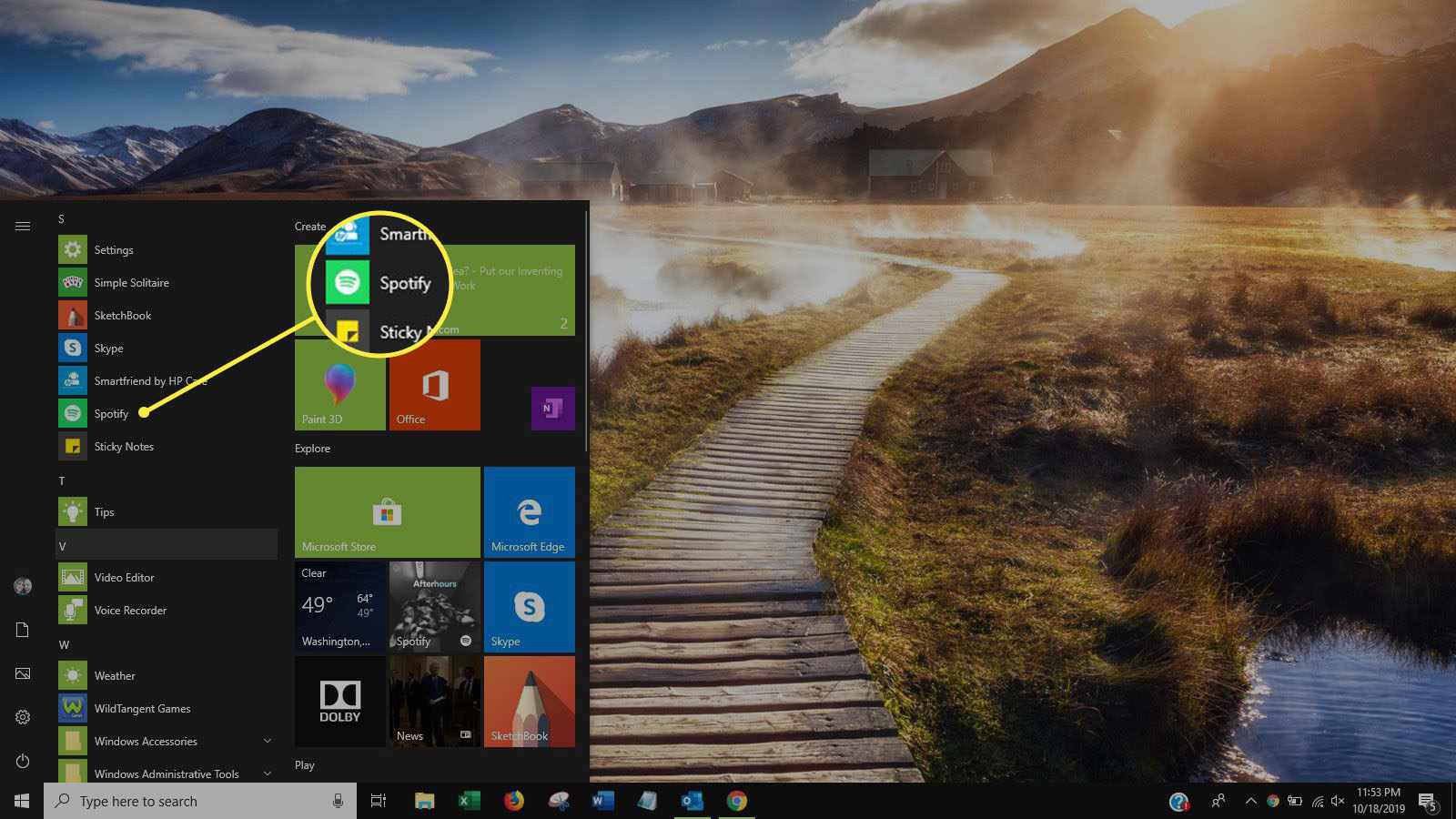
-
Selecione Desinstalar.
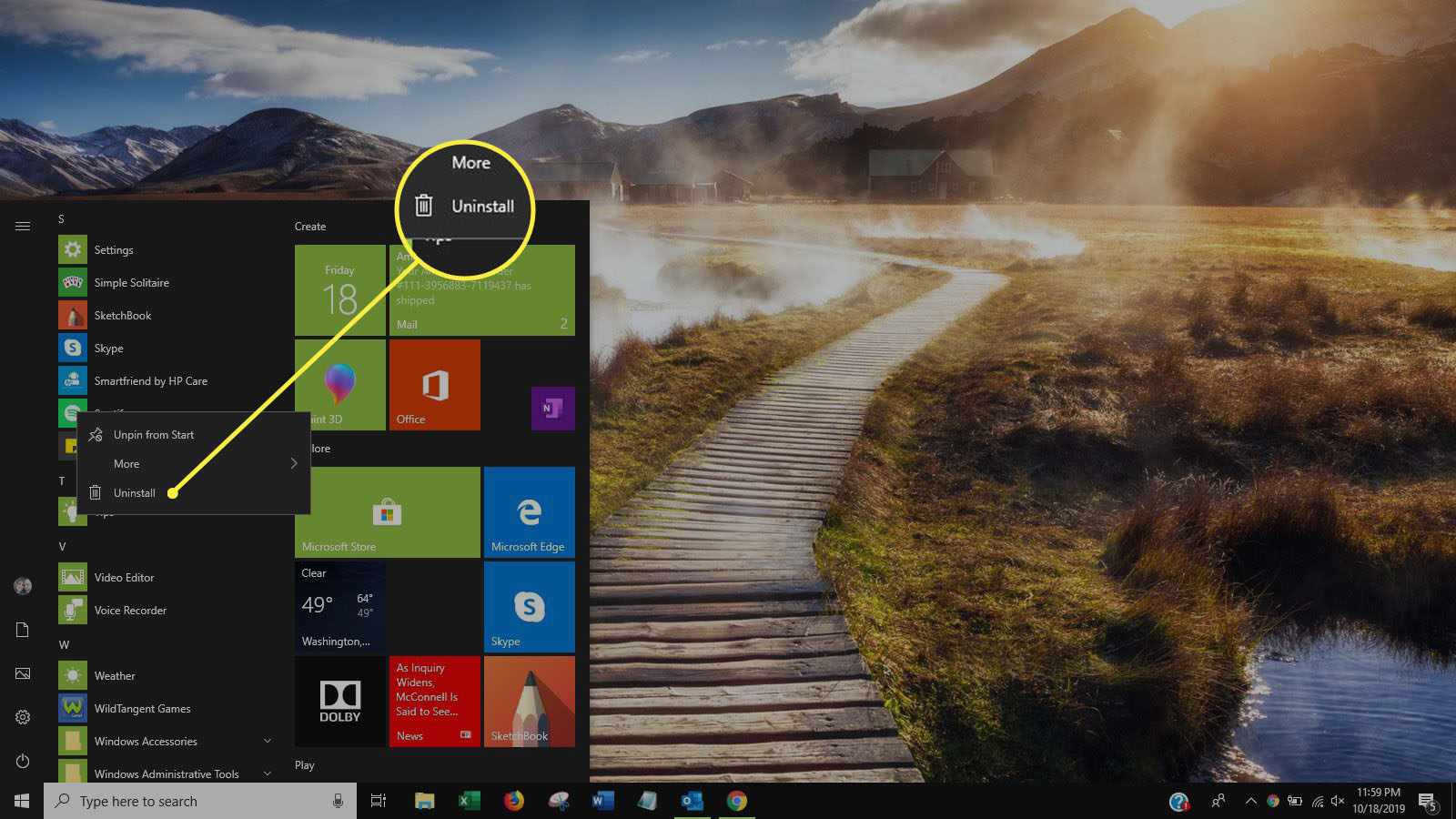
-
Você será solicitado a confirmar a desinstalação do aplicativo Spotify. Selecione Desinstalar outra vez.
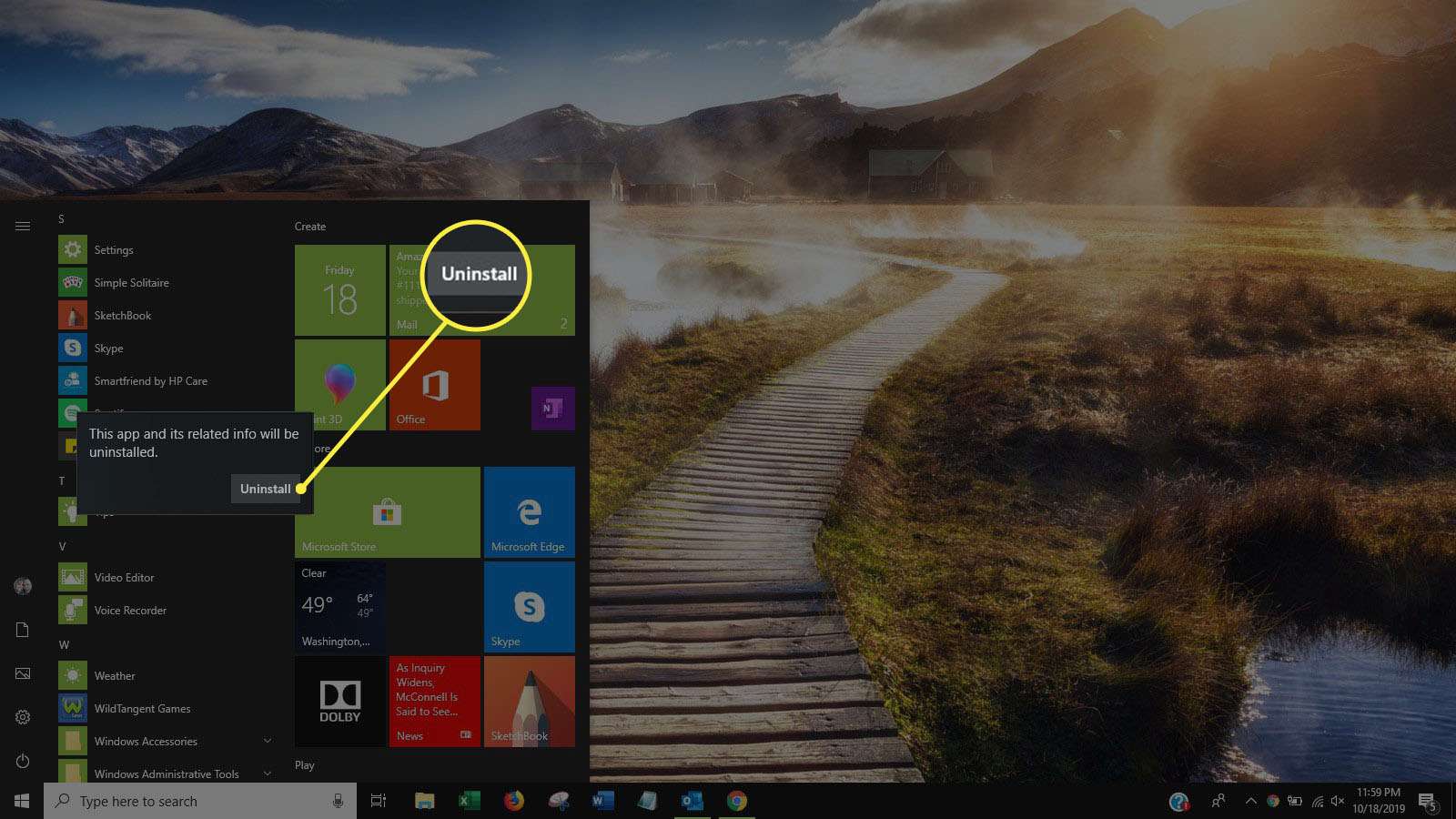
-
Seu dispositivo Windows 10 agora irá desinstalar o aplicativo Spotify. Não deve demorar mais do que um ou dois minutos.
